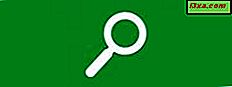
Realizar pesquisas no Windows 8 é rápido e fácil. Uma diferença importante em relação ao Windows 7 é que você pode realizar pesquisas dentro de aplicativos do Windows 8, diretamente na tela inicial . Você digita um termo de pesquisa, seleciona o aplicativo onde deseja realizar a pesquisa e os resultados são exibidos dentro desse aplicativo. Muito legal, não é? Além disso, você pode configurar a lista de aplicativos em que você realiza pesquisas. Veja como isso é feito:
O charme de pesquisa - Como a pesquisa funciona no Windows 8
No Windows 8, o botão Pesquisar é usado para realizar pesquisas de tudo, começando pelos arquivos no computador e terminando com conteúdo específico dentro dos aplicativos do Windows 8. Para aprender mais sobre charms, leia este guia: Introdução ao Windows 8: Quais são os encantos?
Quando você digita um termo de pesquisa, o botão Pesquisar exibe suas categorias ou filtros padrão ( Aplicativos, Configurações e Arquivos ) e, em seguida, uma longa lista com todos os aplicativos do Windows 8 instalados em seu computador ou dispositivo.

Se você selecionar um desses aplicativos, uma pesquisa será realizada dentro desse aplicativo, usando o termo de pesquisa que você introduziu.
Mas e se você não estiver interessado em realizar pesquisas dentro de todos os aplicativos do Windows 8 disponíveis no seu computador ou dispositivo? Veja como limitar o número de aplicativos nos quais você pode realizar pesquisas:
Como editar as configurações de pesquisa nas configurações do PC
Vá para as configurações do PC . Se você não sabe como, leia este artigo: Introdução ao Windows 8: Cinco maneiras de acessar as configurações do PC.
Em seguida, vá para a seção Pesquisar .

À direita, você encontrará uma lista chamada "Usar esses aplicativos para pesquisar" . Por padrão, todos os seus aplicativos do Windows 8 instalados estão definidos como Ativados .
Altere o interruptor para Desligado para todos os aplicativos que você não deseja usar para realizar pesquisas.

Quando terminar, feche as configurações do PC .
Conclusão
Espero que você tenha achado essa dica útil. Se você tiver alguma pergunta ou comentário, não hesite em deixar um comentário abaixo. Para mais dicas e truques sobre o Windows 8, leia os artigos recomendados abaixo.



